首页 > 电脑教程
小编处置win10系统截图功能失效的处理
2021-12-11 21:50:05 电脑教程
今天教大家一招关于win10系统截图功能失效的解决方法,近日一些用户反映win10系统截图功能失效这样一个现象,当我们遇到win10系统截图功能失效这种情况该怎么办呢?我们可以 1、老规矩Win+R,跳出运行框, 2、定位到“HKEY_CURRENT-USERSoftwareMicrosoftWindowsCurrentVersionExplorerUser Shell Folders””,点击“My Pictures”,在“数值数据”中输入“%USERPROFILE%Pictures”,将图片保存路径更改为自己当前所用的图片库对应的真实位置路径即可。下面跟随小编脚步看看win10系统截图功能失效详细的解决方法:
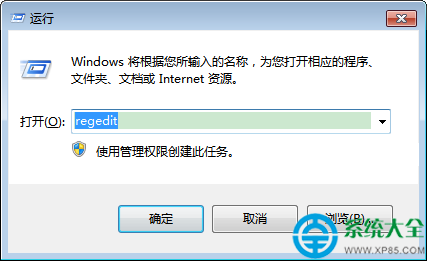
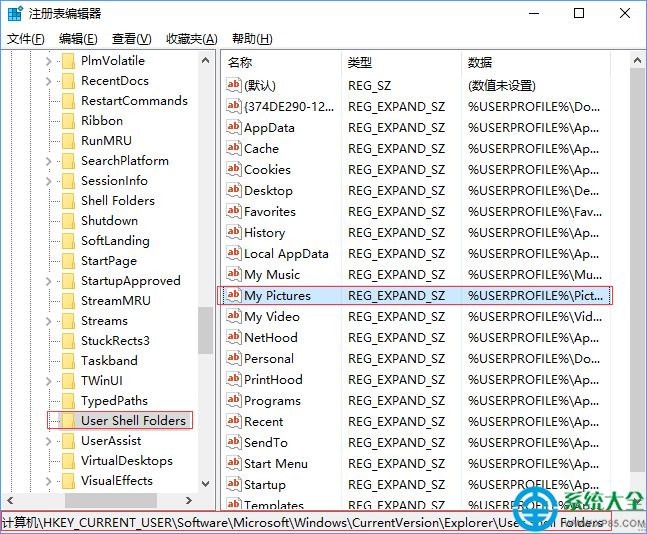
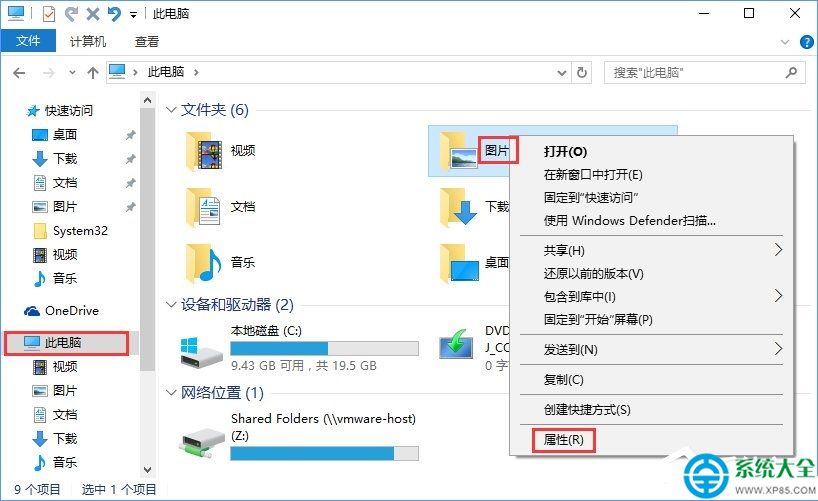
第一种:可能是由于截图的保存路径出错
1、老规矩Win+R,跳出运行框,如图:
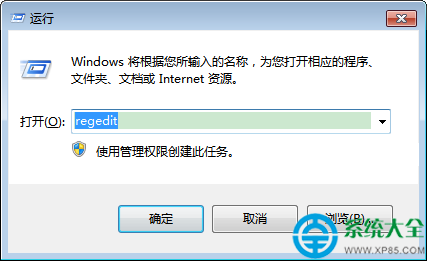
2、定位到“HKEY_CURRENT-USERSoftwareMicrosoftWindowsCurrentVersionExplorerUser Shell Folders””,点击“My Pictures”,在“数值数据”中输入“%USERPROFILE%Pictures”,将图片保存路径更改为自己当前所用的图片库对应的真实位置路径即可。
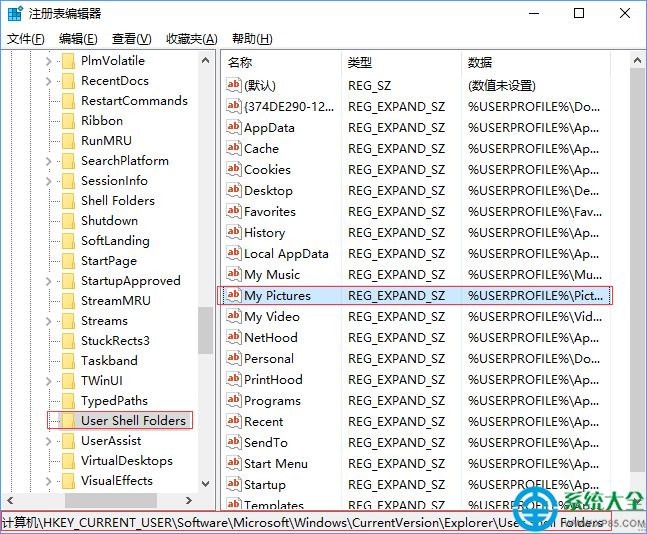
3、我们也可以不用更改注册表信息,转而通过修改“图片”库属性来恢复图片保存路径,让截图工具路径保存恢复正常。使用【Win+E】组合键启动资源管理器,在左侧栏导航窗格中定位到【此电脑→图片】,右键单击【图片】并选择【属性】命令,弹出【图片 属性】对话框,切换到【位置】选项卡,在其中点击【还原为默认值】,并依次点击【应用】、【确定】,即可恢复抓图保存默认路径。
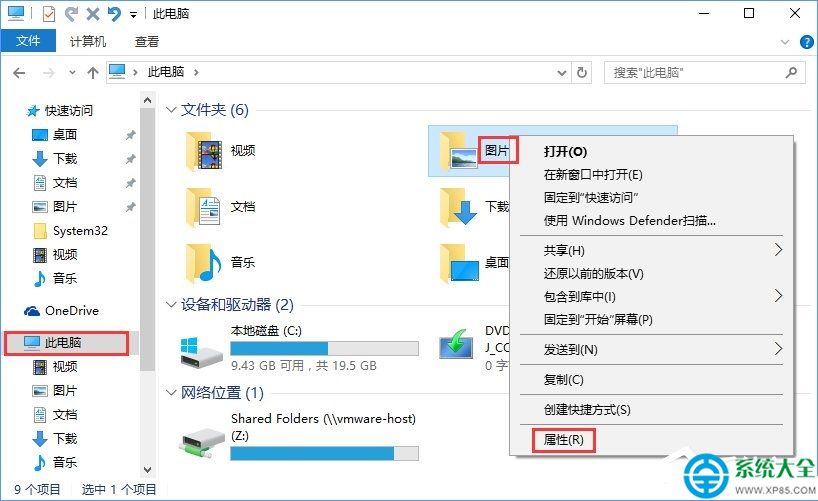
看完这篇关于win10系统截图功能失效的解决方法的教程,如果你的电脑也遇到了这种情况,可以试试上面的方法哦。欢迎继续关注,后续会有更多精彩!
相关教程推荐
- 2021-11-11 win7能再还原到win10吗,win10变成win7怎么还原
- 2021-09-30 win7怎么调整屏幕亮度,win7怎么调整屏幕亮度电脑
- 2021-11-26 win7笔记本如何开热点,win7电脑热点怎么开
- 2021-11-25 360如何重装系统win7,360如何重装系统能将32改成
- 2021-11-12 win7未能显示安全选项,win7没有安全模式选项
- 2021-11-19 联想天逸5060装win7,联想天逸310装win7
- 2021-07-25 win7无法禁用触摸板,win7关闭触摸板没有禁用选项
- 2021-07-25 win7卡在欢迎界面转圈,win7欢迎界面一直转圈
- 2021-11-12 gta5一直在载入中win7,win7玩不了gta5
- 2021-09-16 win7一直卡在还原更改,win7一直卡在还原更改怎么
热门教程